如果有用户发现在Win8系统中通过屏幕键盘没有显示联想的词汇,那么应该怎么解决呢?如果具有词汇联想功能,那么就可以在打出一个字的时候显示接下来有可能的词语。如果想要Win8屏幕键盘显示词汇联想,可通过以下介绍的方法来设置。
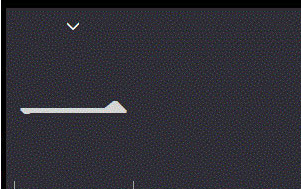
1、点击任务栏中的输入法图标,打开“语言首选项”;
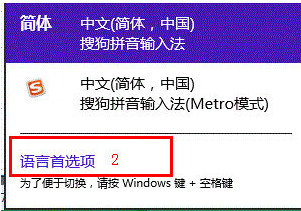
2、点击语言右侧的“选项”;

3、在手写中,将“自由书写字符”改成“单独书写每个字符”即可,因为如果选择“自由书写字符”是没有词语联想功能的;
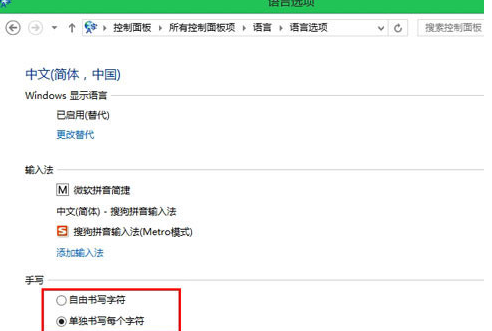
4、修改以上设置之后,Win8屏幕键盘就可以显示联想的词汇了。
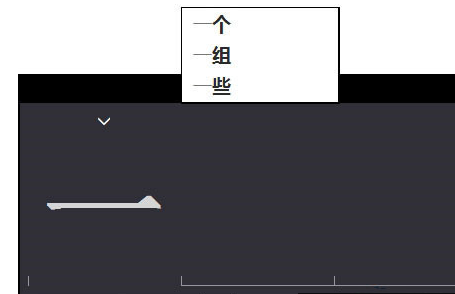
Win8系统中通过屏幕键盘没有显示联想的词汇,可通过以上方法来解决。